So teilen Sie Daten auf Xiaomi Redmi Note 10, Note 10 Pro und Note 10 S.
Aktualisiert Marsch 2023: Erhalten Sie keine Fehlermeldungen mehr und verlangsamen Sie Ihr System mit unserem Optimierungstool. Holen Sie es sich jetzt unter - > diesem Link
- Downloaden und installieren Sie das Reparaturtool hier.
- Lassen Sie Ihren Computer scannen.
- Das Tool wird dann deinen Computer reparieren.
Die meisten von uns möchten, dass unsere technologischen Geräte mit dem Internet verbunden sind, da wir auf diese Weise auf das Internet und die verschiedenen Optionen zugreifen können, die das Netzwerk uns bietet. Deshalb ist eines der ersten Dinge, die wir tun, wenn wir ein Telefon kaufen und konfigurieren, es mit einem WiFi-Netzwerk zu verbinden und eine SIM-Karte zu platzieren, damit wir auf diese Weise eine Verbindung über die mobilen Daten herstellen können, die uns die Betreiber anbieten Telefonanrufe.
Es ist jedoch möglich, dass wir zu einem bestimmten Zeitpunkt nicht nur eine Verbindung zum Telefon herstellen, sondern auch einen WiFi-Zugangspunkt einrichten möchten, damit wir auf diese Weise unsere Verbindung mit anderen in der Nähe teilen können Geräte.
Aus diesem Grund zeigen wir Ihnen im Folgenden alle Schritte, die Sie ausführen müssen, um Daten auf Xiaomi Redmi Note 10, Note 10 Pro und Note 10 S auf einfache Weise Schritt für Schritt gemeinsam zu nutzen und zu konfigurieren diesen Dienst am Telefon.
Wichtige Hinweise:
Mit diesem Tool können Sie PC-Problemen vorbeugen und sich beispielsweise vor Dateiverlust und Malware schützen. Außerdem ist es eine großartige Möglichkeit, Ihren Computer für maximale Leistung zu optimieren. Das Programm behebt häufige Fehler, die auf Windows-Systemen auftreten können, mit Leichtigkeit - Sie brauchen keine stundenlange Fehlersuche, wenn Sie die perfekte Lösung zur Hand haben:
- Schritt 1: Laden Sie das PC Repair & Optimizer Tool herunter (Windows 11, 10, 8, 7, XP, Vista - Microsoft Gold-zertifiziert).
- Schritt 2: Klicken Sie auf "Scan starten", um Probleme in der Windows-Registrierung zu finden, die zu PC-Problemen führen könnten.
- Schritt 3: Klicken Sie auf "Alles reparieren", um alle Probleme zu beheben.
1. So konfigurieren Sie die WiFi-Zone für die gemeinsame Nutzung des Internets Xiaomi Redmi Note 10, Note 10 Pro und Note 10 S
Als Erstes müssen wir die WiFi-Zone konfigurieren. Dazu müssen wir den folgenden Vorgang ausführen.
Klicken Sie im Hauptbildschirm Ihres Telefons auf ‚Einstellungen‘.
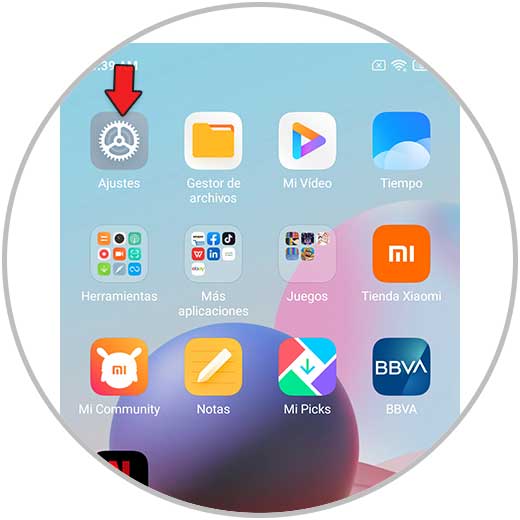
Als Nächstes sollten Sie auf ‚Verbinden und freigeben‘ zugreifen.
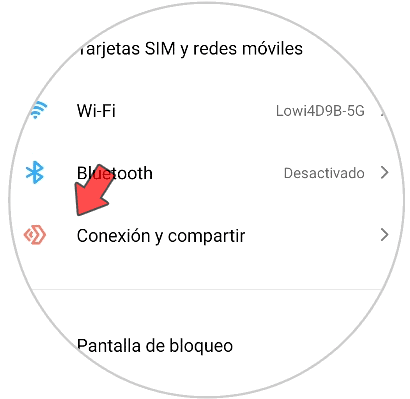
Es werden verschiedene Optionen angezeigt. Klicken Sie in diesem Fall auf ‚Portable Access Point‘.
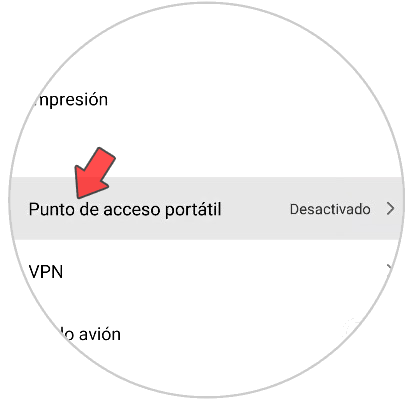
Gehen Sie dann zu ‚Portable Access Point konfigurieren‘.
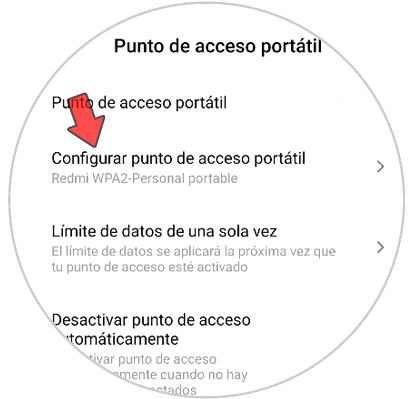
Geben Sie nun im Abschnitt SSID den gewünschten Namen ein und schreiben Sie ein Kennwort dafür. Dieses Kennwort ist der Zugriff für andere Geräte, um eine Verbindung zu Ihrem Mobiltelefon herzustellen.
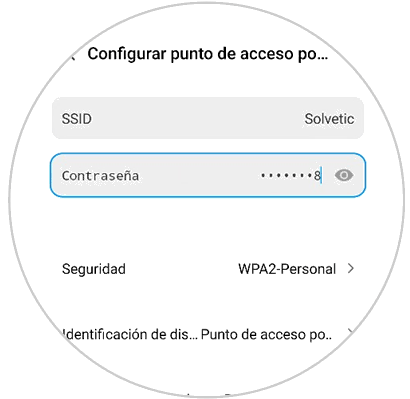
2. Aktivieren der Internetfreigabe auf Xiaomi Redmi Note 10, Note 10 Pro und Note 10 S
Nachdem Sie diesen Zugriff konfiguriert haben, damit andere Geräte eine Verbindung zu Ihrem Telefon herstellen können, müssen Sie diesen Zugriff aktivieren. Dazu müssen folgende Schritte ausgeführt werden:
Geben Sie zunächst die ‚Einstellungen‘ ein, indem Sie auf das Zahnradsymbol klicken.
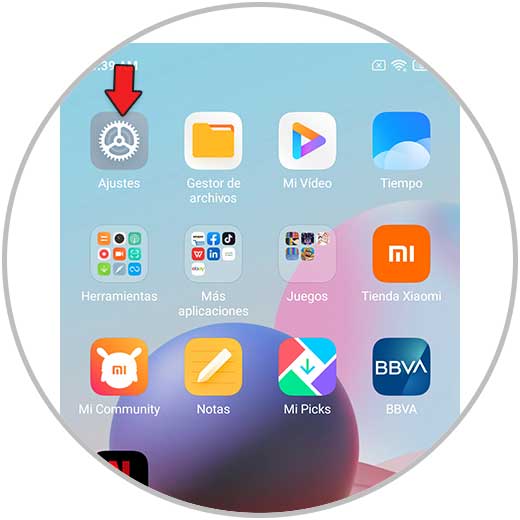
Klicken Sie nun auf ‚Verbinden und freigeben‘.
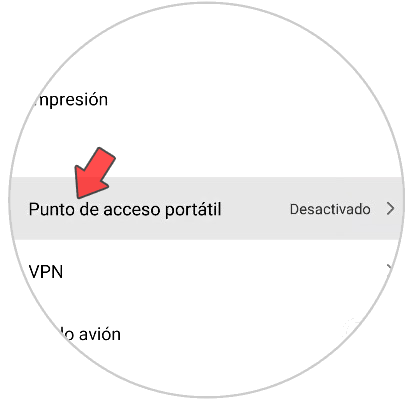
Klicken Sie auf ‚Portable Access Point‘, um fortzufahren.
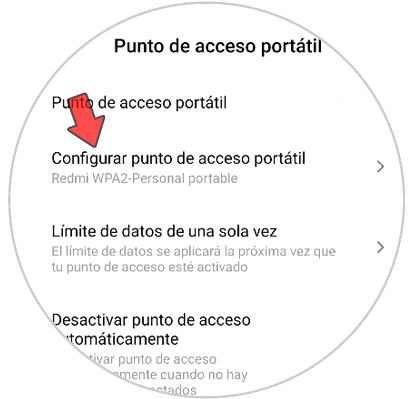
Sie müssen die Registerkarte ‚Portable Access Point‘ aktivieren, damit Benutzer eine Verbindung zum Netzwerk Ihres Telefons herstellen können.
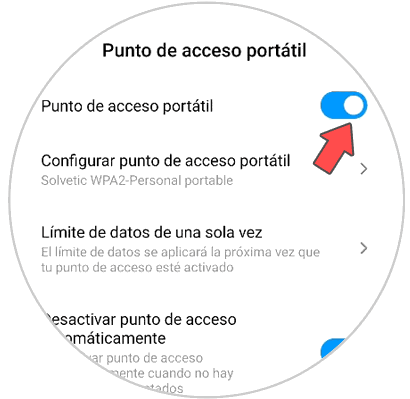
Auf diese einfache Weise können Sie Ihr Telefon so konfigurieren, dass es zu einem WLAN-Zugangspunkt wird und auf diese Weise andere in der Nähe befindliche und autorisierte Geräte eine Verbindung herstellen können.

